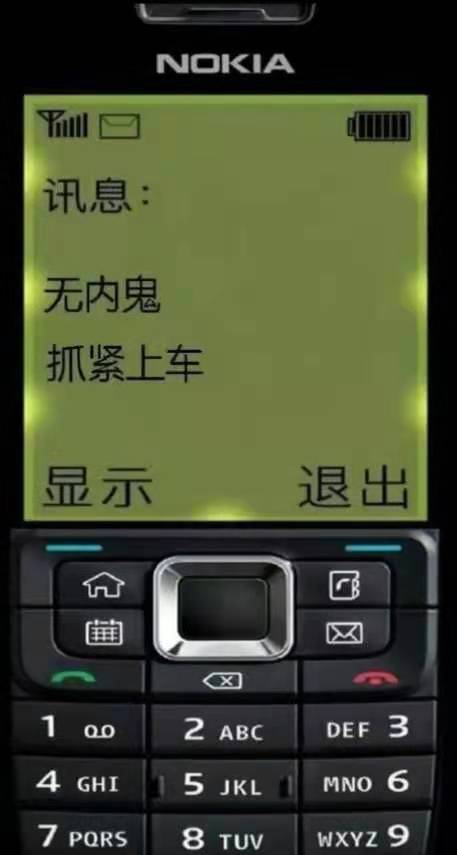- A+
所属分类:Web前端
- 1、在js文件中,设置userinfo、hasUserinfo、canIUseGetUserProfile数据
- 2、先判断本地缓存( wx.getStorageSync() )是否含有用户的数据,如果有就用缓存里的数据,没有就进行第三步
- 3、在界面添加登录按钮,用户点击按钮调用wx.getUserProfile()函数来提示用户授权登录,授权成功后,把用户头像数据和名称数据保存到缓存区里,并且改变全局变量的值
- 自己大概画了一下大概的流程,但希望对您有帮助!
- 考虑到一些新手,我将完整代码发给大家,大家按照代码对应写入对应位置即可!
- 注意:avatarUrl:'../../images/ckbg1.png'
- 这行代码意思是当没有获取到用户信息时,页面展示头像的路径,自己要先准备好一张图片(放在images文件夹下),并填好头像路径!
- 在这里有必要讲解几处代码:
- 1、当页面加载完毕时(onLoad函数),我们将canIUseGetUserProfile数据设置ture,代表可以使用使用getUserProfile了,避免页面没有加载完毕就去获取用户信息!
- 2、当页面即将展示时(onShow函数),调用wx.getStorageSync获取本地缓存数据,来控制按钮的显示与否
- wxss
- 当缓存里没有记录用户信息时,显示的页面会出现登录按钮:
- 点击按钮后,弹出授权信息
- 点击允许后,会出现微信头像和微信名称
- 效果展示:
这里给大家分享我在网上总结出来的一些知识,希望对大家有所帮助
本篇文章主要总结了微信小程序开发,获取用户信息的整个流程步骤。补充了网上很多碎片化的代码,本人梳理了思路写下了这篇文章。
思路
1、在js文件中,设置userinfo、hasUserinfo、canIUseGetUserProfile数据
2、先判断本地缓存( wx.getStorageSync() )是否含有用户的数据,如果有就用缓存里的数据,没有就进行第三步
3、在界面添加登录按钮,用户点击按钮调用wx.getUserProfile()函数来提示用户授权登录,授权成功后,把用户头像数据和名称数据保存到缓存区里,并且改变全局变量的值
流程图
自己大概画了一下大概的流程,但希望对您有帮助!
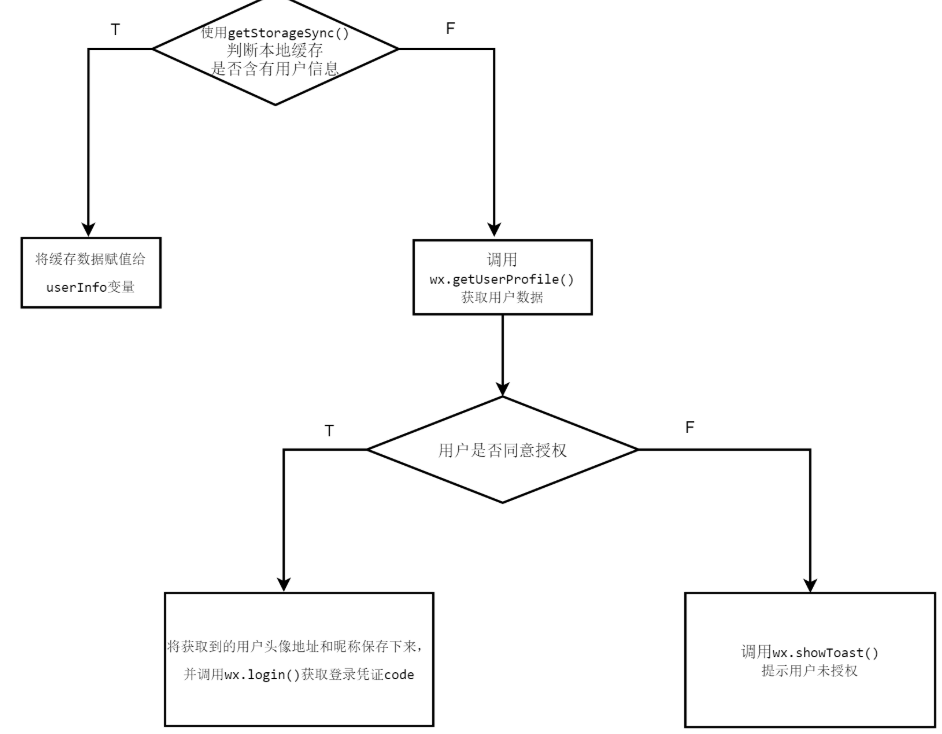
考虑到一些新手,我将完整代码发给大家,大家按照代码对应写入对应位置即可!
wxml
<view class="banner"> <view class="topContainer"> <view catchtap="showBcgImgArea"> <image class="userinfo-avatar" mode="aspectFill" src="{{userinfo.avatarUrl}}"></image> </view> <view> <text class="userinfo-nickname">{{userinfo.nickName}}</text> </view> </view> <button wx:if="{{!hasUserInfo && canIUseGetUserProfile}}" open-type="getUserInfo" bindtap="getUserProfile" class="userLogin"> 点击登录 </button> </view>
js
注意:avatarUrl:'../../images/ckbg1.png'
这行代码意思是当没有获取到用户信息时,页面展示头像的路径,自己要先准备好一张图片(放在images文件夹下),并填好头像路径!
data: { //用户基本信息(头像、昵称) userinfo: { avatarUrl:'../../images/ckbg1.png', nickName:'未授权' }, //是否已经获取用户信息 hasUserInfo: false, //是否可以调用获取信息得函数 canIUseGetUserProfile: false, }, //第一次获取用户信息 getUserProfile : function(e){ wx.getUserProfile({ desc: '获取您的微信个人信息', success:(res)=>{ this.setData({ userinfo:res.userInfo, hasUserInfo:true }) wx.setStorageSync('userinfo', res.userInfo) }, fail:function(e){ wx.showToast({ title: '你选择了取消', icon: "none", duration: 1500, mask: true }) } }) }, onLoad: function(n) { this.setData({ canIUseGetUserProfile : true }) }, onShow: function() { //获取用户的本地缓存数据,userinfo信息是在用户授权登录时保存的 var n = wx.getStorageSync("userinfo"); //当本地缓存的用户名称不为""或者null时,设置userinfo信息 if(n.nickName != '' && n.nickName != null){ this.setData({ userinfo: n, hasUserInfo:true, canIUseGetUserProfile:true }) // 通过wx.login获取登录凭证(code),然后通过code去获取我们用户的openid wx.login({ success:(res)=>{ console.log(res); }, }) } //清空缓存信息,测试使用 // wx.removeStorage({ // key: 'userinfo', // }); },
在这里有必要讲解几处代码:
1、当页面加载完毕时(onLoad函数),我们将canIUseGetUserProfile数据设置ture,代表可以使用使用getUserProfile了,避免页面没有加载完毕就去获取用户信息!
2、当页面即将展示时(onShow函数),调用wx.getStorageSync获取本地缓存数据,来控制按钮的显示与否
wxss
.banner { border-radius: 10rpx; border: none; box-sizing: content-box; padding: 20rpx 0; width: 90%; height: 370rpx; margin: 20rpx auto; background:linear-gradient(109.6deg, rgb(204, 228, 247) 11.2%, rgb(237, 246, 250) 100.2%); /* background-image:image("../../images/cloudbg.jpg"); */ text-align: center; } .topContainer { width: 100%; height: 260rpx; background-size: 100%; border-radius: 9px; } .userinfo-nickname { color:black; } .userLogin{ width: 50%; box-sizing: none; font-size: medium; } .userinfo-avatar { width: 150rpx; height: 150rpx; margin-bottom: 10rpx; border-radius: 50%; }
当缓存里没有记录用户信息时,显示的页面会出现登录按钮:
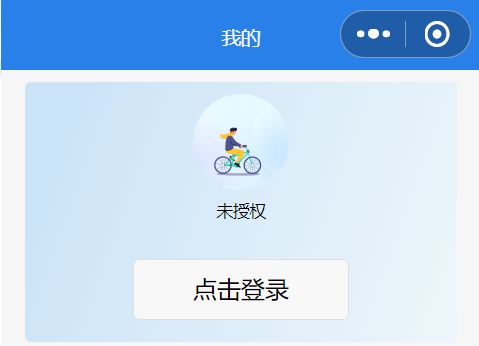
点击按钮后,弹出授权信息
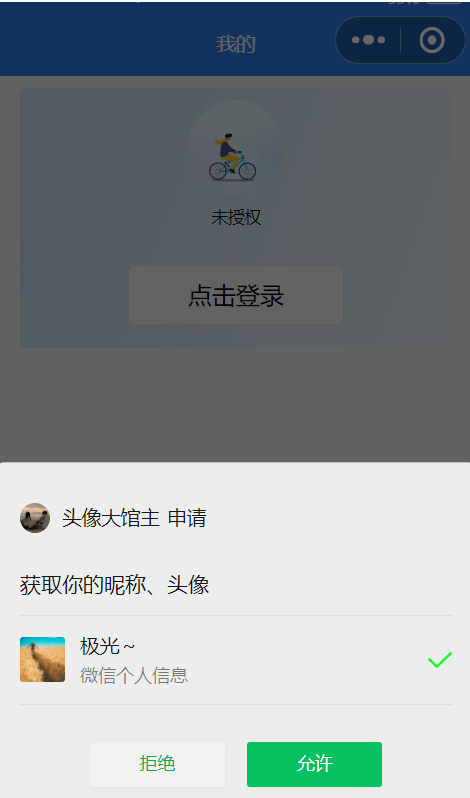
点击允许后,会出现微信头像和微信名称
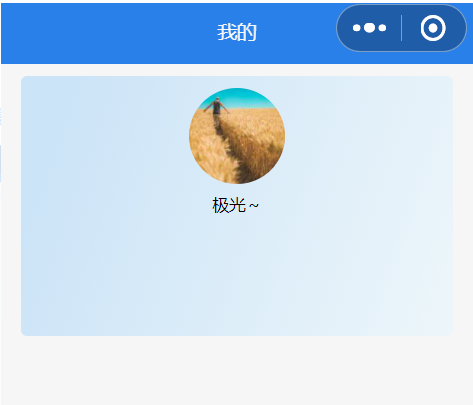
效果展示:
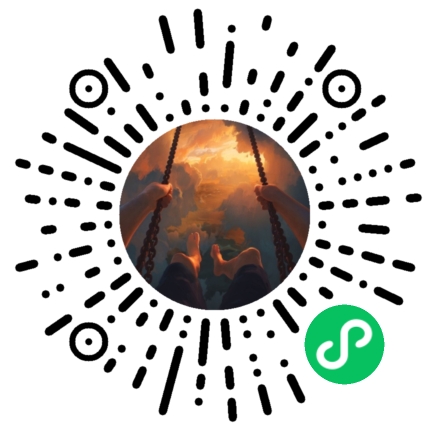
https://blog.csdn.net/calm_programmer/article/details/124207072
如果对您有所帮助,欢迎您点个关注,我会定时更新技术文档,大家一起讨论学习,一起进步。